在使用电脑的过程中,我们可以绑定路由器和设备物理网卡,杜绝被蹭网的现象发生。不过有时候我们可能需要对网卡Mac物理地址进行修改。这时候应该如何查找网卡物理地址呢?那么下面就让小编为大家带来Win10修改网卡Mac物理地址方法。
一、Win10网卡物理地址怎么查?
1、首先使用 Win+R 组合快捷键打开 运行 操作框,然后在 打开 后面键入 cmd 命令,完成后,点击“确定”打开,如下图所示。
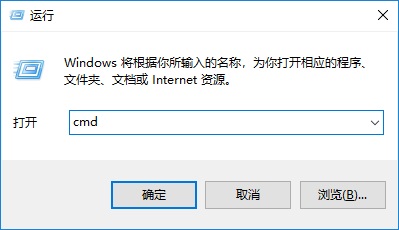
2、在打开的CMD运行窗口,键入命名 ipconfig -all 完成后,按回车键(Enter)运行,之后就可以找到物理网卡地址了。
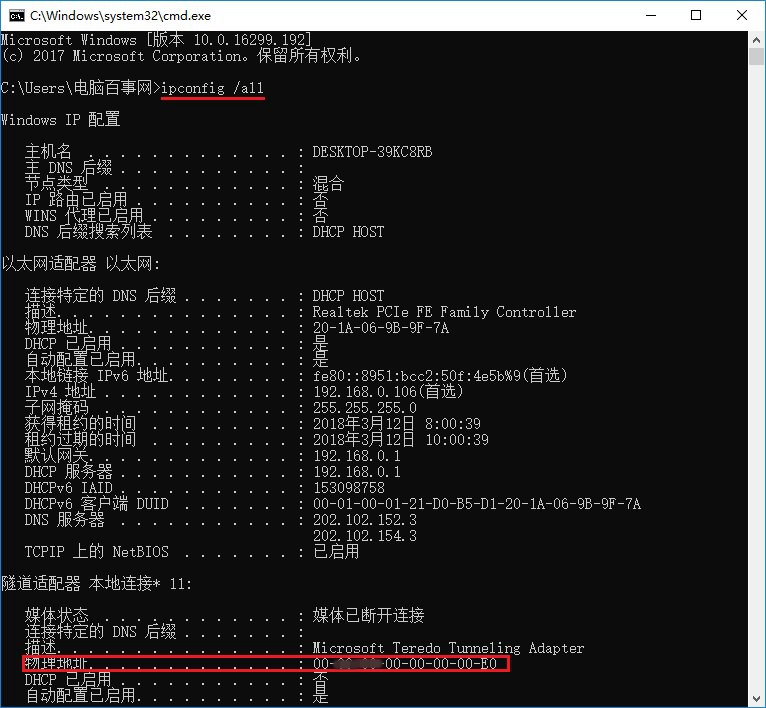
二、Win10修改网卡Mac物理地址方法
1、打开Win10电脑的“设备管理器”,然后找到网卡,并在网卡名称上,点击鼠标右键,然后打开“属性”,如下图所示。
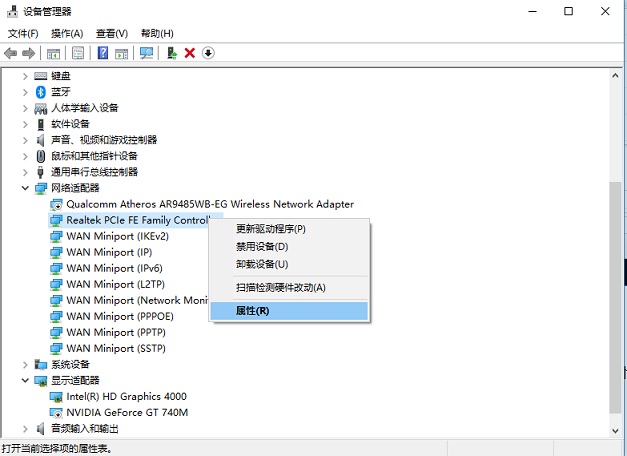
注:小编用的是笔记本,,第一个是无线网卡,第二个是插网线的网卡,由于小编电脑用的是插网线上网,因此查看第二个属性。如果你也是笔记本,用的无线网络上网,则查看无线网卡属性即可。
2、在网卡属性中,切换到“高级”选项卡,然后点击下方的“网络地址”,然后在右侧勾选上“值”,然后手动输入新的Mac物理网卡地址,完成后,点击下方的“确定”保存就可以了,如下图所示。
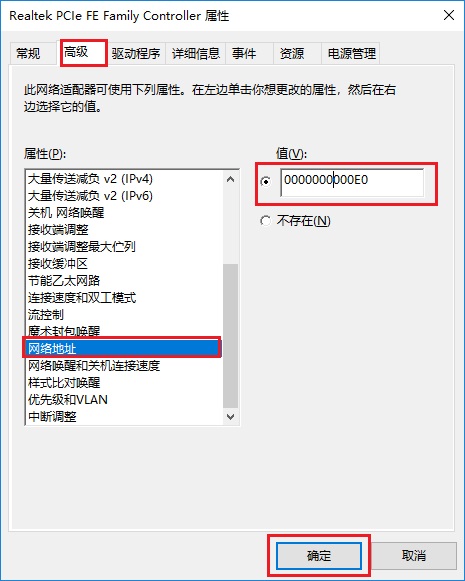
以上就是小编为大家带来的Win10修改网卡Mac物理地址方法。在需要修改网卡Mac物理地址的时候,我们可以通过上述方法差去找网卡物理自制,然后进行修改。

